Buat Profil Suara Khusus Situasi di Windows
Jendela / / March 18, 2020
Tidak suka mendengar suara dari aplikasi lain yang berjalan di Windows kecuali untuk hal yang Anda lakukan seperti memutar film atau musik? Lihat SoundVolumeView.
Jika ada satu hal yang tidak saya sukai, ia mendengar suara yang berasal dari aplikasi lain saat saya bermain game, menonton film, atau mendengarkan musik di PC Windows saya. Tetapi setelah menggunakan SoundVolumeView, itu tidak pernah terjadi lagi.
Biarkan saya memberi Anda sebuah contoh, Anda asyik menonton film dan tiba-tiba Anda mendapat suara peringatan yang menyebalkan dari Skype, atau klien email, heck, atau bahkan peringatan Windows terdengar sendiri. Tentu, Anda bisa mematikan program-program itu, atau mematikan suara peringatannya, tetapi membuat profil suara adalah cara yang lebih baik.
SoundVolumeView memungkinkan Anda membuat profil suara yang spesifik untuk apa yang Anda lakukan saat itu. Anda dapat membuat profil di mana tidak ada suara lain yang diizinkan, kecuali musik yang masuk melalui pemutar audio Anda seperti Foobar.
Menggunakan SoundVoumeView
Mulailah dengan mengunduh SoundVolumeView. Ini bekerja pada Vista dan lebih tinggi dan tersedia dalam versi 32-dan 64-bit. Maaf, tidak ada dukungan untuk XP, tetapi karena Microsoft membunuh dukungan untuk itu dalam beberapa minggu, saatnya untuk meningkatkan orang! Tapi saya ngelantur. Utilitas ini bersih, tanpa malware atau bloatware yang terlibat dalam penginstal. Saya bahkan memindai file dengan Jumlah Virus dan mereka keluar dengan bersih.
Setelah mengunduh file Anda, buka kemasannya di tempat yang dapat Anda temukan dengan mudah di hard drive komputer Anda (atau Anda bahkan bisa membukanya di flash drive). Kemudian, buka folder dan jalankan perangkat lunak.
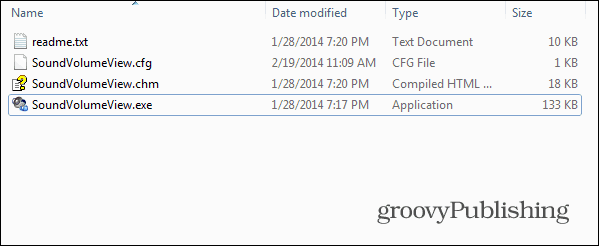
Anda akan melihat bahwa ia memiliki antarmuka yang sederhana, mendaftar semua perangkat dan program yang saat ini mampu memainkan suara.
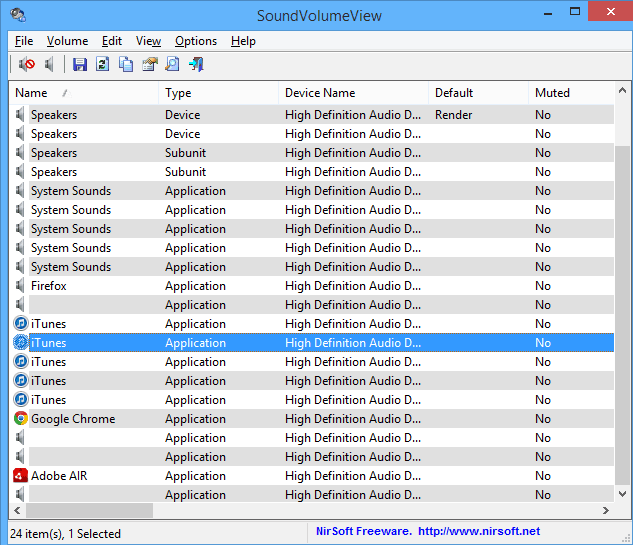
Jika Anda mengklik kanan aplikasi atau perangkat lalu mengklik kiri Properti, Anda akan diberikan detail tentangnya.
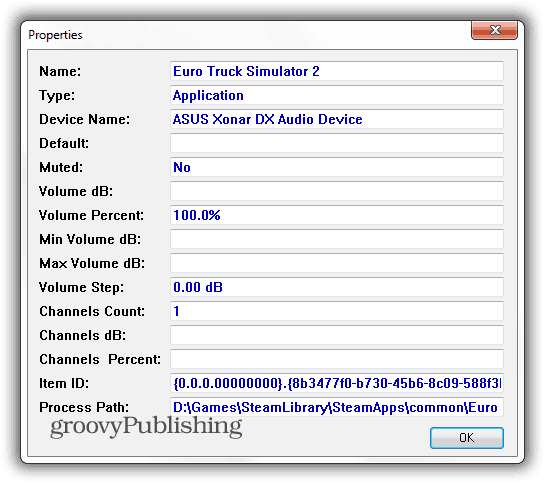
Inilah bagian yang paling berguna. Menu yang sama yang muncul ketika Anda mengklik kanan suatu perangkat atau perangkat lunak memungkinkan Anda untuk membisukan item tertentu. Jika Anda tidak ingin mendengar suara yang datang dari browser Anda, saran saya adalah untuk menonaktifkan Shockwave Flash dan browser masing-masing, karena cenderung bertindak sendiri.
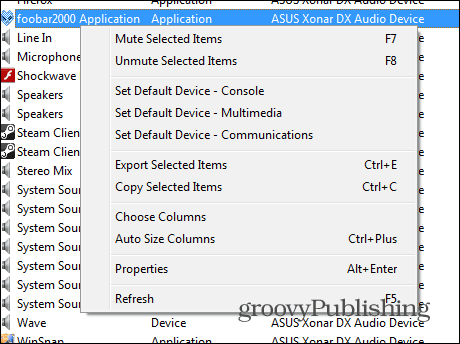
Setelah selesai membisukan semua yang tidak ingin Anda dengar, buat profil, sehingga Anda dapat membisukannya dengan dua klik di lain waktu. Untuk melakukannya, cukup klik File> Simpan Profil Suara. Bergantian, Anda dapat menggunakan Ctrl + S kombo kunci.
Apa yang benar-benar aneh adalah bilah alat aplikasi menyertakan tombol yang memiliki simbol Simpan di atasnya, tetapi yang akan mengekspor item yang dipilih ke file .txt.
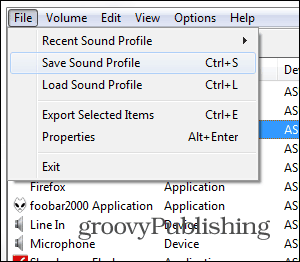
Setelah itu, berikan nama deskriptif pada profil Anda dan Simpan.
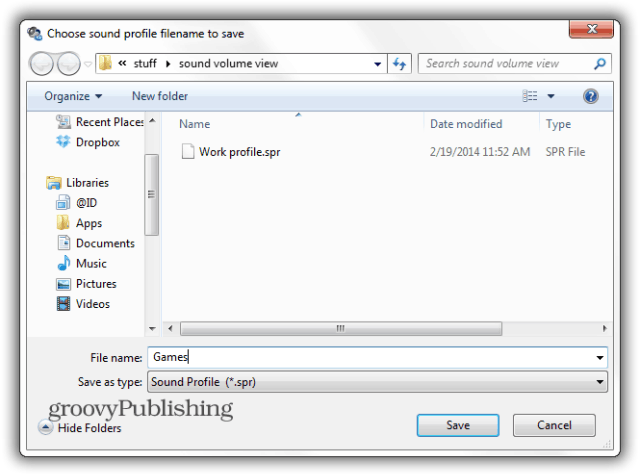
Kemudian, ketika Anda ingin beralih ke profil tertentu, klik saja File> Muat Profil atau gunakan Ctrl + L. Daftar profil yang baru saja digunakan juga disediakan, untuk mempermudah.
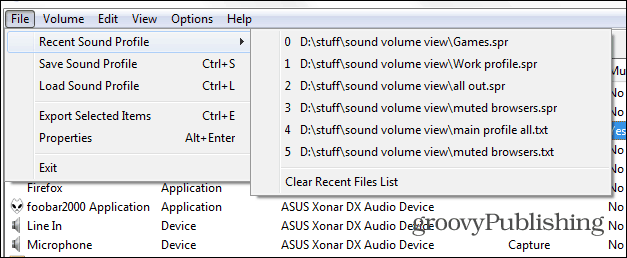
Anda juga dapat mengontrol volume dari aplikasi, dan juga memasukkannya ke dalam profil Anda. Kombinasi tombol berikut digunakan untuk itu (asalkan sumber suara atau lebih dipilih):
- Bisukan - F7
- Suarakan - F8
- Sakelar Bisu / Bersuara - F9
- Kurangi volume 1% - Ctrl + 1
- Tambah volume 1% - Ctrl + 2
- Kurangi volume 5% - Ctrl + 3
- Tambah volume 5% - Ctrl + 4
- Kurangi volume 10% - Ctrl + 5
- Tingkatkan volume 10% - Ctrl + 6
Secara keseluruhan, SoundVoumeView adalah aplikasi yang berguna, yang berfungsi seperti yang diiklankan. Ini bekerja dengan baik dengan kartu suara terintegrasi serta yang Anda tambahkan. Berbicara tentang itu, ini dia cara meningkatkan kartu suara Anda.
